Решавање проблема са Мицрософт Ворд-ом: Водич за поправљање грешака
Мицрософт Ворд је моћан алат за креирање, уређивање и дељење докумената, али понекад може доћи до проблема са његовим покретањем. Могуће је да ћете видети поруку о грешци која вас обавештава да Ворд не ради исправно на вашем Windows 10 уређају. Ова грешка није ограничена само на Ворд; слични проблеми се могу јавити и са другим Мицрософт Оффице 365 апликацијама, као што су Екцел и Оутлоок. Ако сте се нашли у овој ситуацији и тражите решење, на правом сте месту. Овај водич ће вам детаљно објаснити како да отклоните грешку „Жао нам је, али Ворд је наишао на грешку“ у оперативном систему Windows 10. Такође, методе наведене у наставку могу се применити и на решавање грешака у Оутлоок-у.
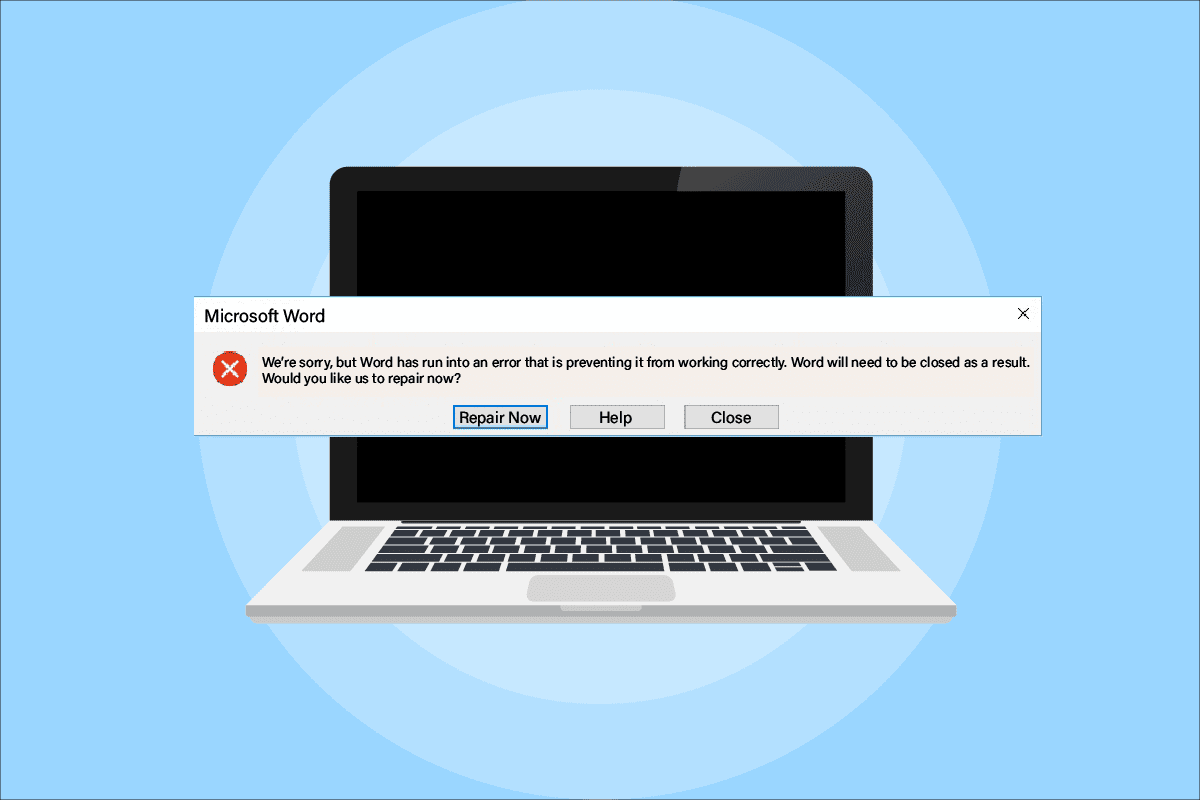
Узроци грешке у Мицрософт Оффице-у
Постоји неколико разлога зашто се Мицрософт Оффице 365 апликације могу не отварати. Често су то проблеми који су повезани са ажурирањима или некомпатибилношћу. У наставку, размотримо најчешће узроке:
- Проблеми са ажурирањем Мицрософт Оффице 365 апликације често доводе до ове грешке.
- Ако се Оффице апликације, као што су Ворд, Екцел или Оутлоок, аутоматски конфигуришу у режиму компатибилности током ажурирања, може доћи до појаве грешке.
Након што сте разумели могуће узроке, време је да се позабавимо решењима која вам могу помоћи да превазиђете овај проблем.
Метод 1: Покретање система у безбедном режиму
Ако се грешка и даље појављује након ажурирања, покушајте да покренете систем у безбедном режиму. Програми трећих страна могу ометати рад Мицрософт апликација, а безбедан режим ће помоћи у уклањању ових проблематичних програма. Најпре, погледајте упутства за покретање у безбедном режиму у оперативном систему Windows 10, а затим, прочитајте водич о томе како извести чисто покретање.
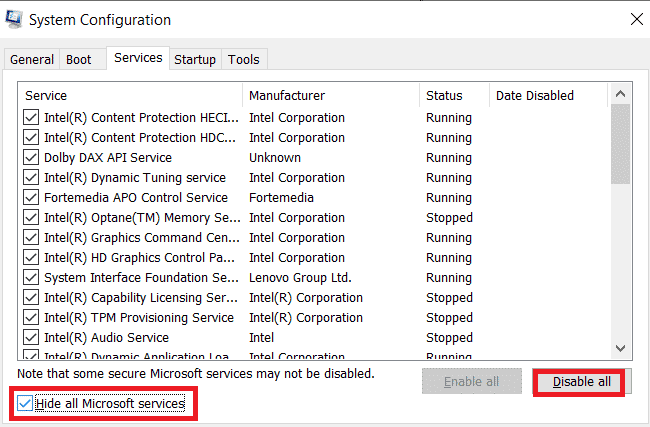
Метод 2: Покретање апликације као администратор
Ако видите грешку при покретању Екцел-а или друге Оффице апликације, покрените је са администраторским правима. Овај метод је показао ефикасност у многим ситуацијама:
- Притисните тастере Windows + S, а затим унесите „excel“ у траку за претрагу.
- Десним кликом на Мицрософт Екцел апликацију, изаберите „Покрени као администратор“.
- У прозору „Контрола корисничког налога“, кликните на „Да“.
- Поновите овај поступак и за друге Мицрософт Оффице апликације и проверите да ли је грешка отклоњена.
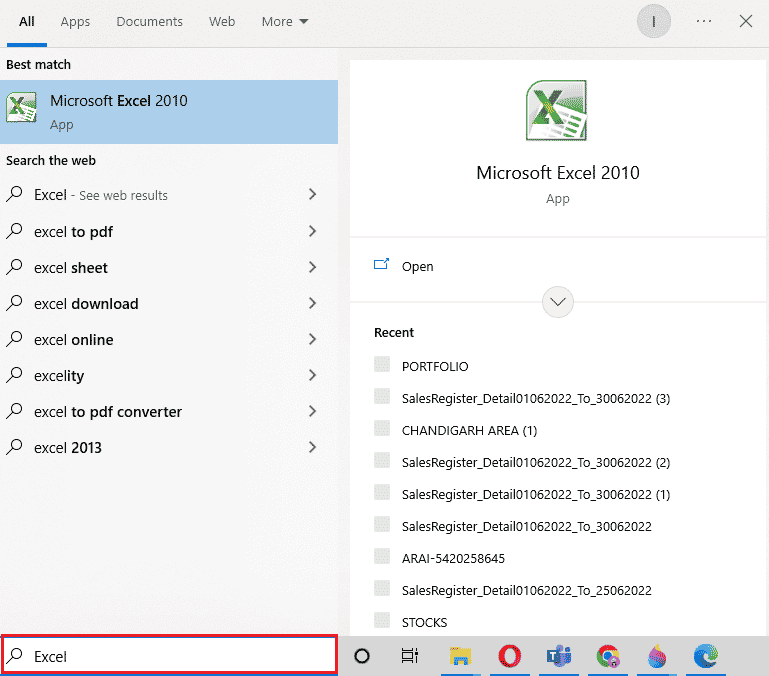
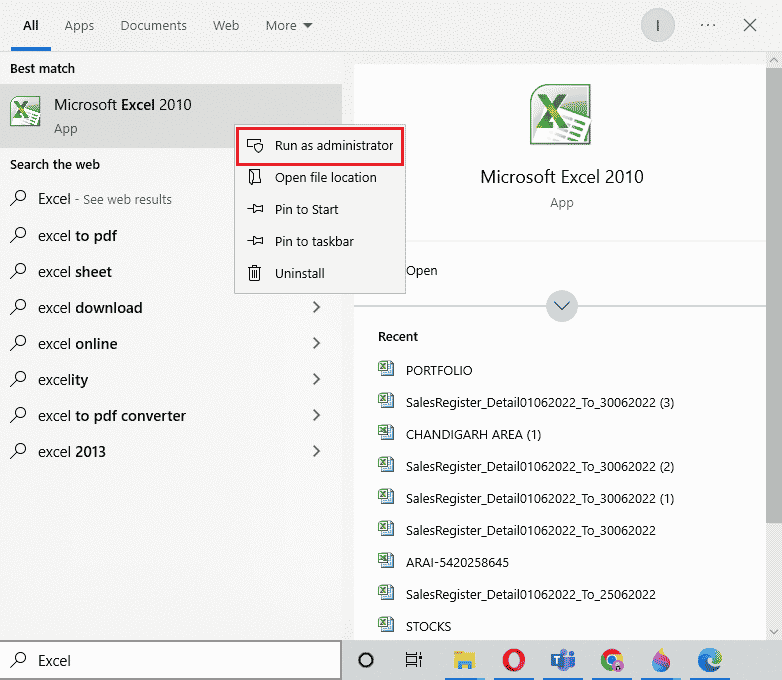
Метод 3: Искључивање режима компатибилности
Током ажурирања, Мицрософт апликације могу се аутоматски покретати у режиму компатибилности, што такође може бити узрок грешке. Да бисте то избегли, искључите режим компатибилности за све апликације:
- Десним кликом на пречицу Оутлоок-а на радној површини.
- Изаберите „Својства“ из менија.
- Кликните на картицу „Компатибилност“.
- Поништите опцију „Покрени овај програм у режиму компатибилности за“.
- Кликните на „У реду“ да потврдите промене.
- Поновите овај поступак за све остале Мицрософт апликације.
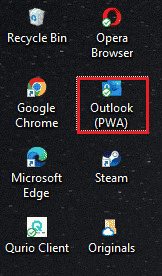
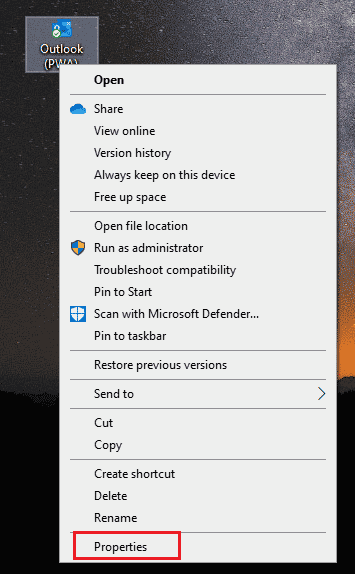
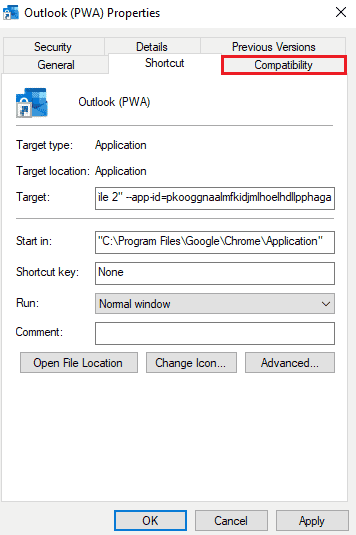
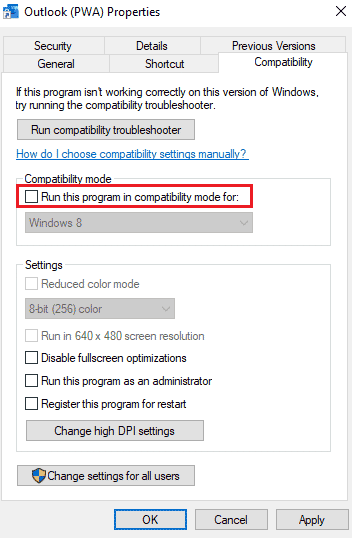
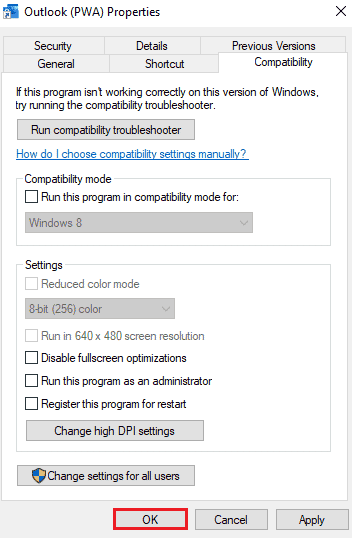
Метод 4: Ажурирање Мицрософт Оффице-а
Застарела верзија Мицрософт Оффице-а такође може довести до грешака. Урадите следеће:
- Кликните на „Старт“, укуцајте „outlook“, па притисните „Ентер“.
- Кликните на „Датотека“ у горњем левом углу.
- Затим кликните на „Подешавања налога“.
- Изаберите „Опције ажурирања“, а затим „Ажурирај одмах“.
- Када се апликација ажурира, поново покрените рачунар.
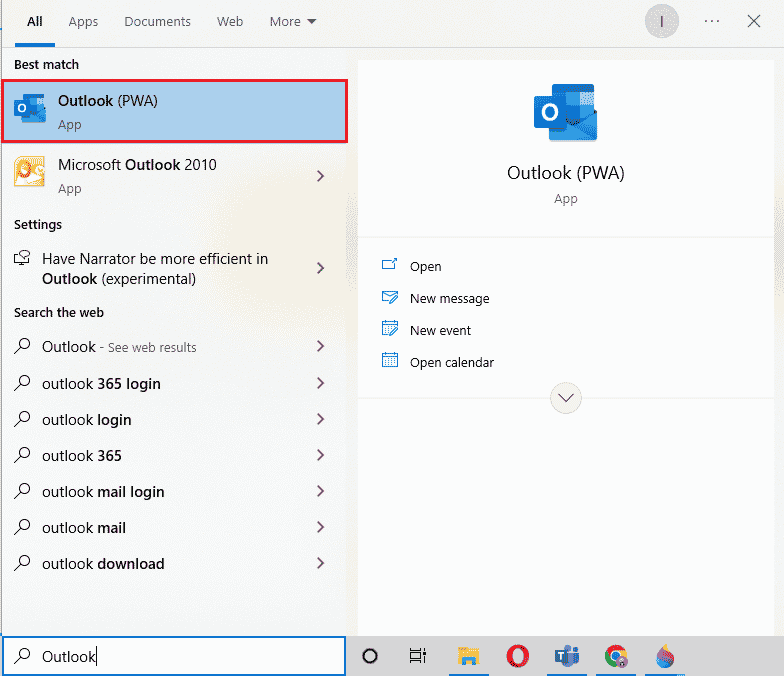
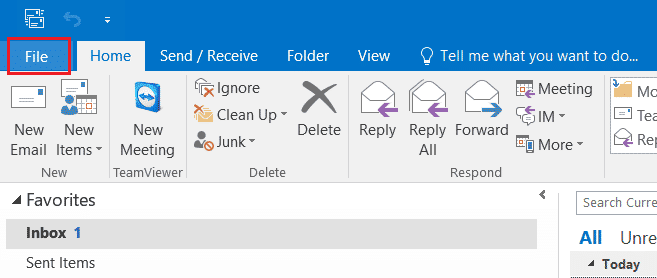
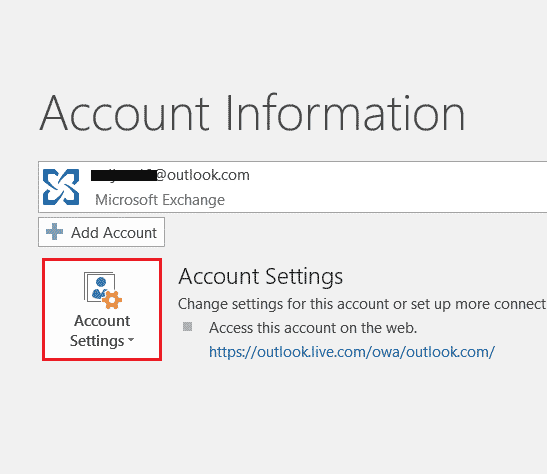
Метод 5: Ажурирање Windows-а
Ако ажурирање Мицрософт Оффице-а није решило проблем, можда ћете морати да ажурирате оперативни систем Windows. Погледајте упутства о томе како преузети и инсталирати најновије ажурирање за Windows 10.
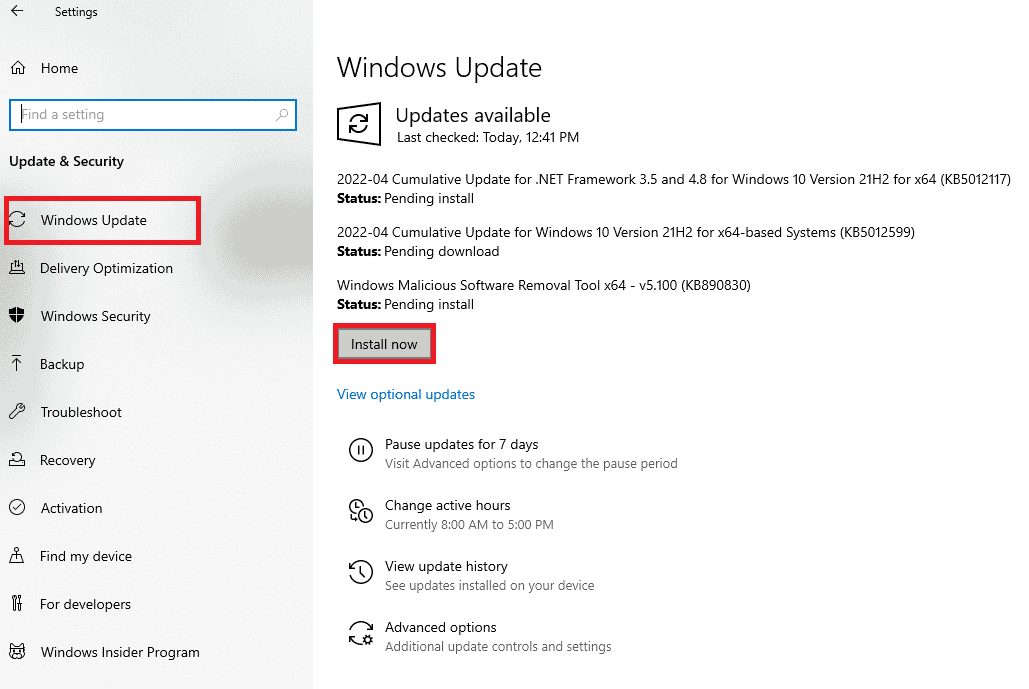
Метод 6: Поправљање Мицрософт Оффице апликације
Још један начин да се реши проблем је поправка Мицрософт Оффице апликације:
- Отворите „Покрени“ прозор притиском на тастере Windows + R.
- Укуцајте „ms-settings:appsfeatures“ и притисните „Ентер“ да бисте отворили прозор „Апликације и функције“.
- Пронађите Мицрософт Оффице на листи апликација.
- Кликните на „Измени“.
- Изаберите „Поправи“ и кликните на „Настави“.
- Пратите упутства на екрану. Када се поправка заврши, поново покрените рачунар и проверите да ли је проблем решен.
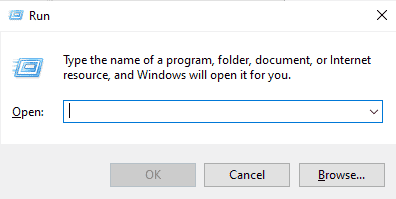
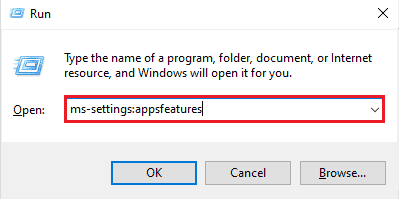
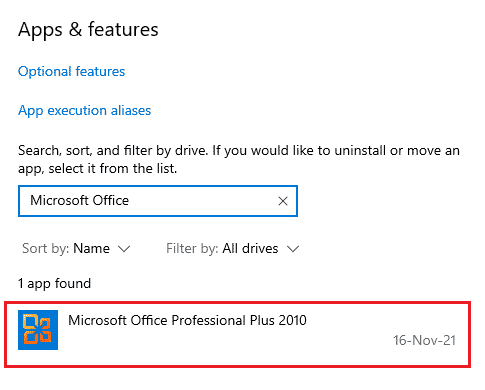
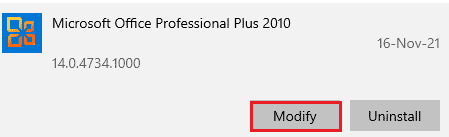
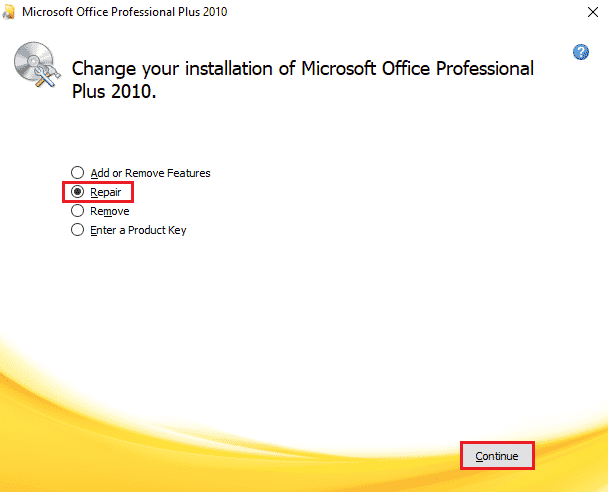
Метод 7: Уклањање додатака
Додаци у Ворд-у, Екцел-у, ПоверПоинт-у и Оутлоок-у могу изазвати проблеме. Уклоните их на следећи начин:
- Притисните тастер „Windows“, укуцајте „word“, па кликните на „Отвори“.
- Кликните на „Датотека“ у горњем левом углу, па изаберите „Опције“.
- Кликните на „Додаци“ у левом менију.
- Кликните на „Иди“.
- Поништите све доступне додатке и кликните на „У реду“.
- Покушајте да покренете апликацију поново и проверите да ли је грешка отклоњена.
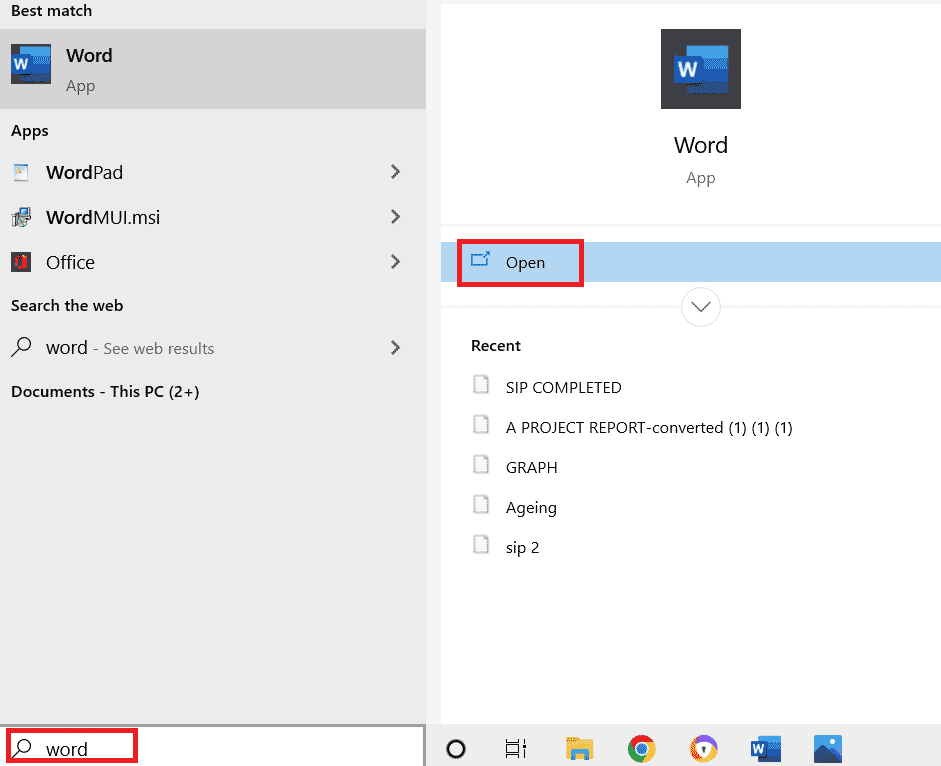
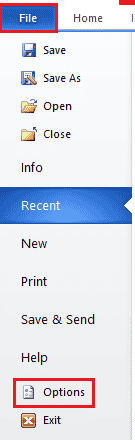

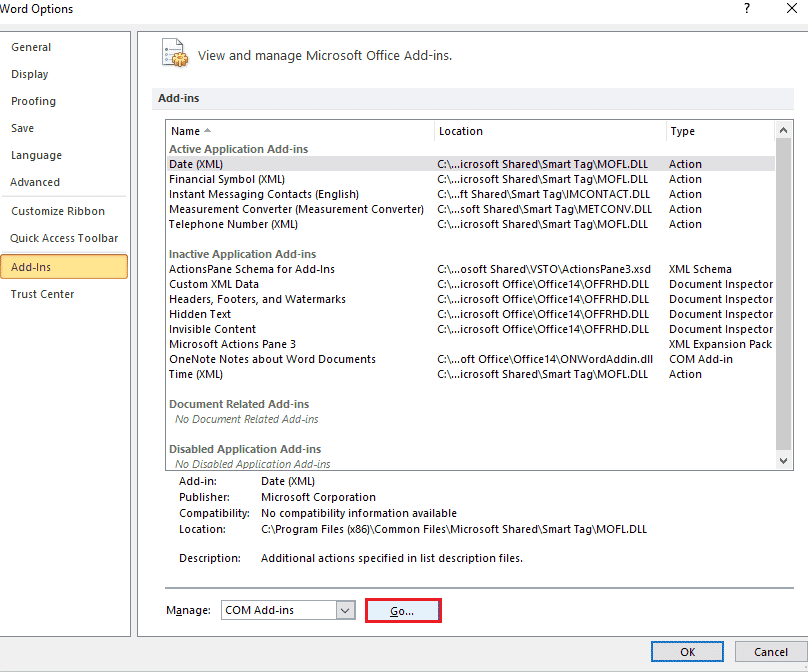
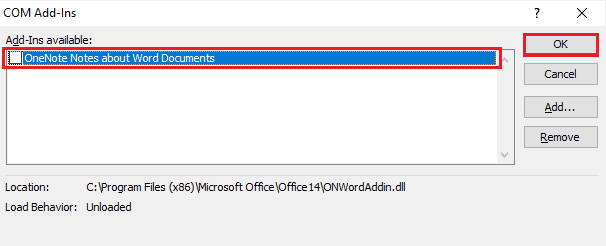
Метод 8: Брисање кључева регистра
Овај метод укључује брисање одређених кључева из Windows регистра, што може помоћи у решавању проблема са грешком. Уверите се да сте направили резервну копију регистра пре него што наставите:
- Притисните тастер „Windows“, укуцајте „уређивач регистра“, па кликните на „Отвори“.
- Идите на следећу путању у уређивачу регистра:
HKEY_CURRENT_USERSoftwareMicrosoftOffice16.0Common - Избришите фасцикле „Experiment“, „ExperimentTas“, „ExperimentEcs“ и „CurrentSkuIdForApp“ у „Licensing“.
- Када избришете наведене фасцикле, поново покрените рачунар.
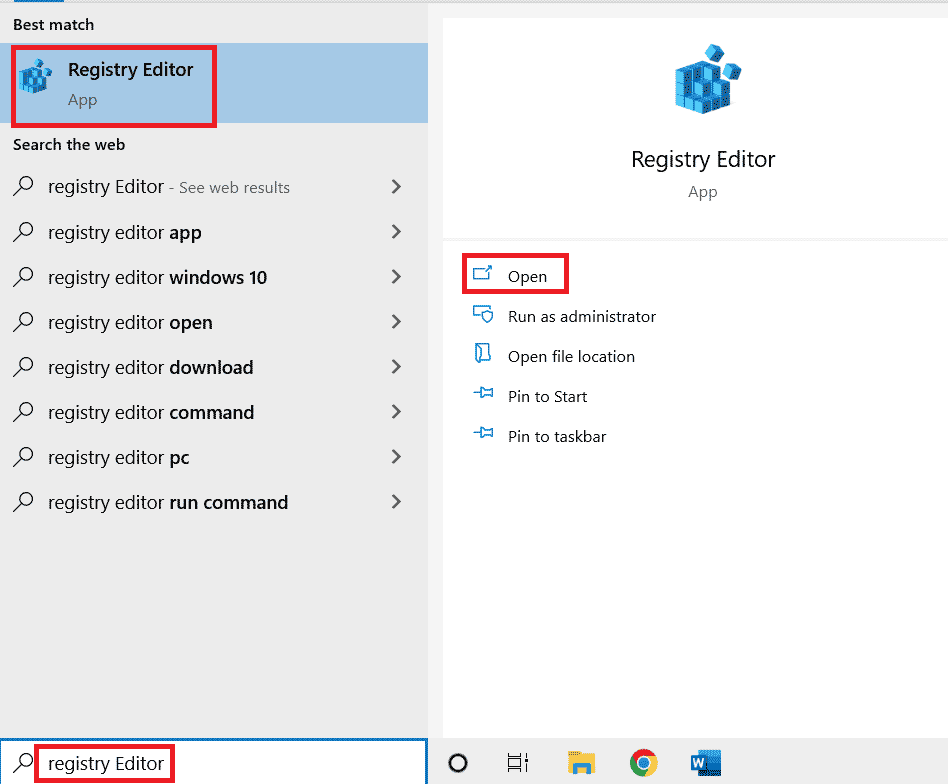
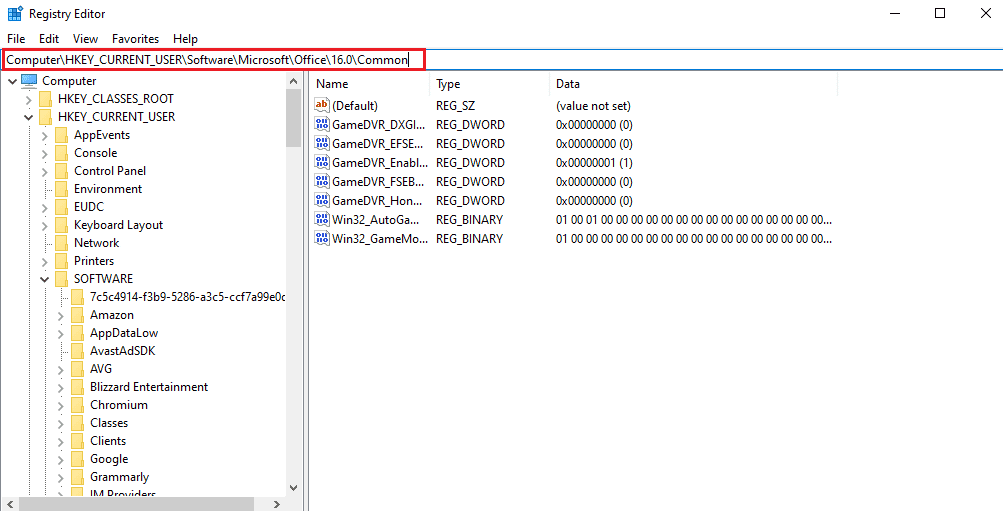
Метод 9: Поновна инсталација Мицрософт Оффице-а
Ако ниједан од горе наведених метода није био успешан, размислите о поновној инсталацији Мицрософт Оффице-а. Уверите се да имате инсталациони диск или кључ производа:
- Притисните тастер „Windows“, укуцајте „контролна табла“, па кликните на „Отвори“.
- Подесите „Приказ по“ на „Категорија“, а затим кликните на „Програми“.
- Десним кликом на Мицрософт Оффице програм.
- Изаберите „Деинсталирај“.
- Поново инсталирајте Мицрософт Оффице помоћу инсталационог диска.
- Након поновне инсталације, грешке би требало да буду отклоњене.
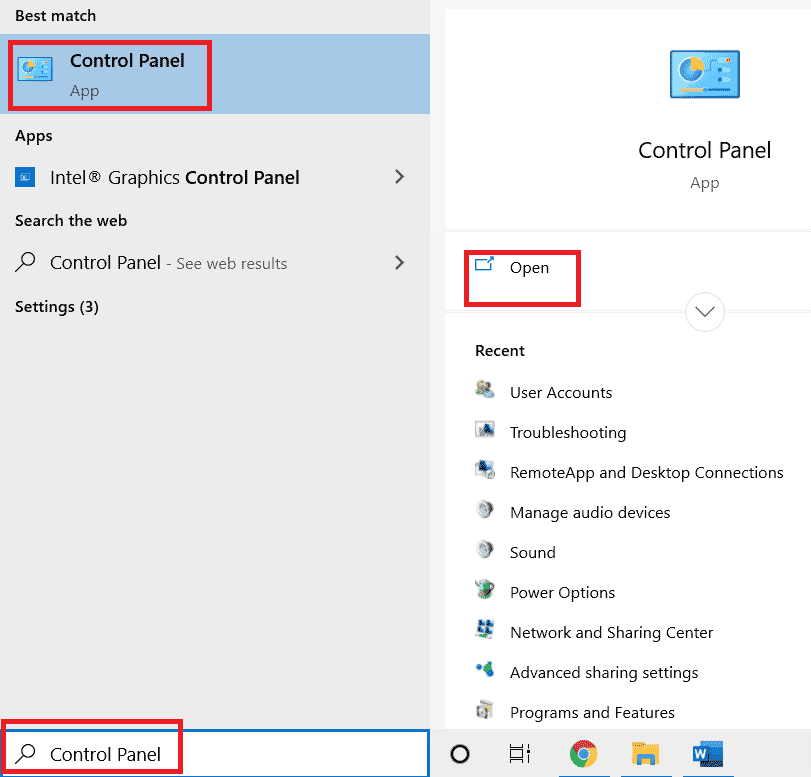
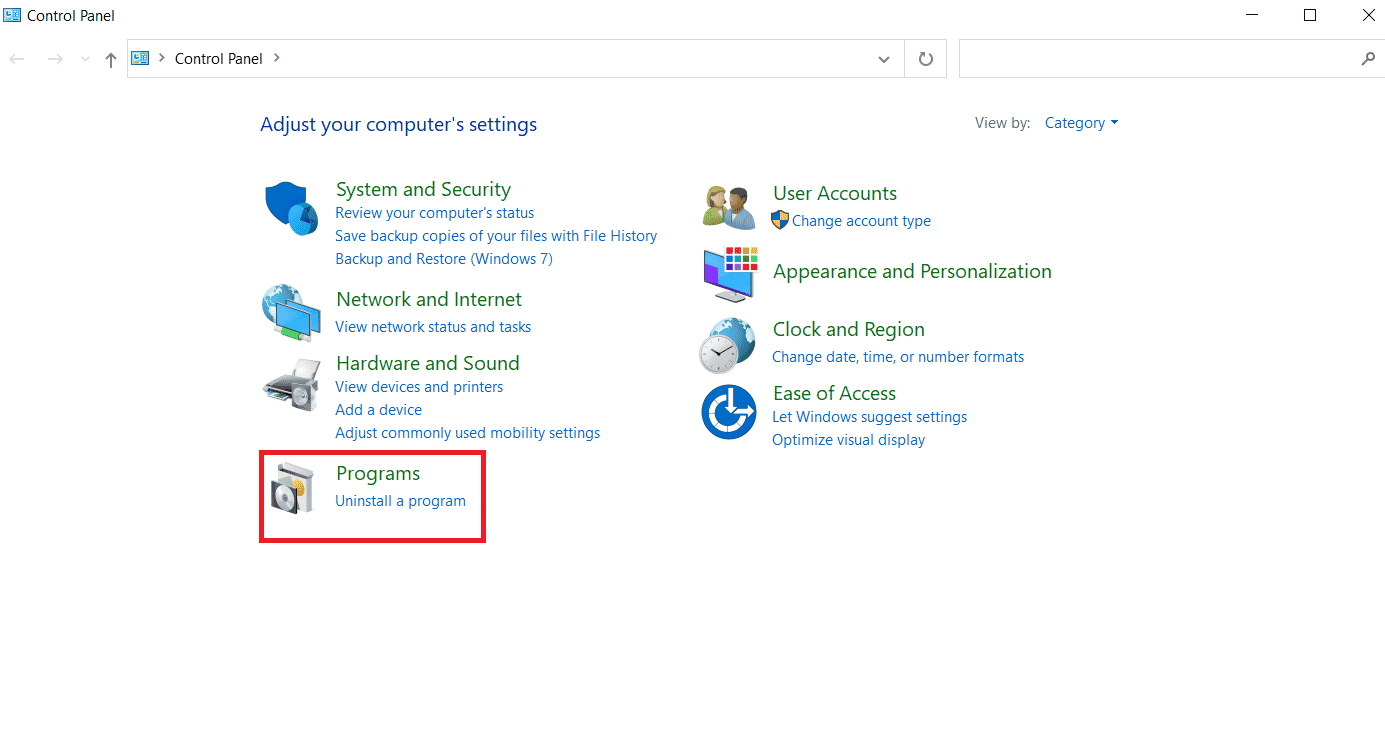
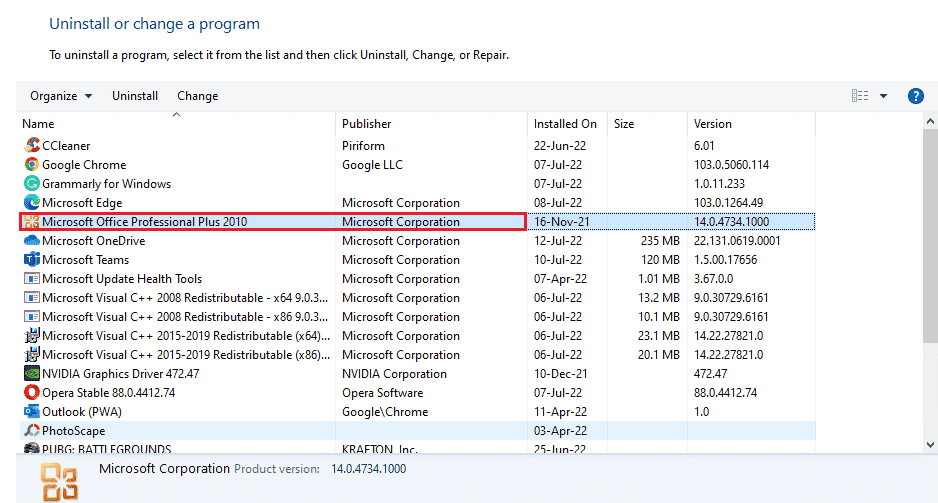
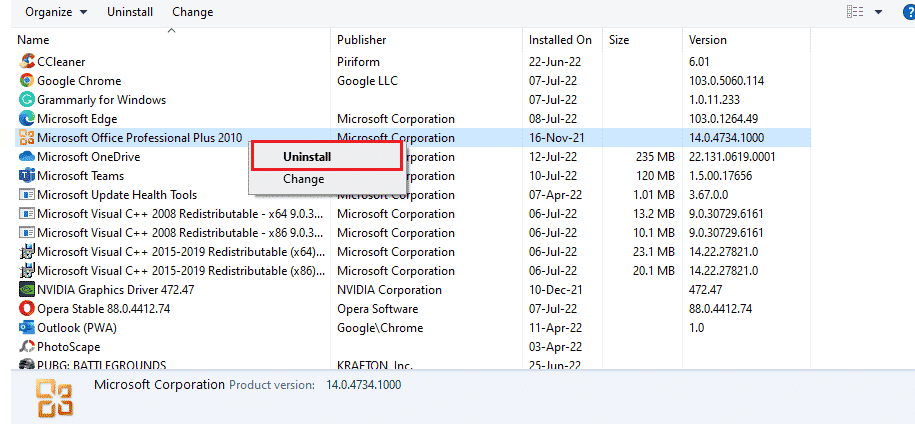
Често постављана питања (ФАК)
П1. Зашто моја Мицрософт Ворд апликација не ради?
О1. Ако ваша Мицрософт Ворд апликација има проблема са отварањем, разлог може бити повезан са мрежном конекцијом или новоажурираном верзијом која проузрокује грешку.
П2. Како могу да поправим грешку при отварању Ворд-а?
О2. Грешку при отварању Ворд-а можете исправити поправком МС Оффице програма. Поред тога, размотрите друге методе наведене у овом водичу.
П3. Да ли су горе наведене методе применљиве и на друге Оффице програме осим на Ворд?
О3. Да, методе су такође применљиве на све друге Оффице програме који имају проблеме са отварањем.
П4. Да ли се грешка отварања за Оффице програме приказује само у оперативном систему Виндовс 10?
О4. Не, корисници и других верзија Windows-а, укључујући Windows 7, 8 и 11, такође су се сусретали са овом грешком.
***
Иако Мицрософт Оффице апликације нуде многе предности, грешке при отварању могу представљати препреку. Надамо се да вам је овај водич помогао да превазиђете проблем и да успешно користите Ворд и остале Оффице апликације. Ако вам је наш водич био од користи, поделите са нама који од метода вам је био најкориснији. За сва додатна питања, коментаре или предлоге, пишите нам у одељку за коментаре.